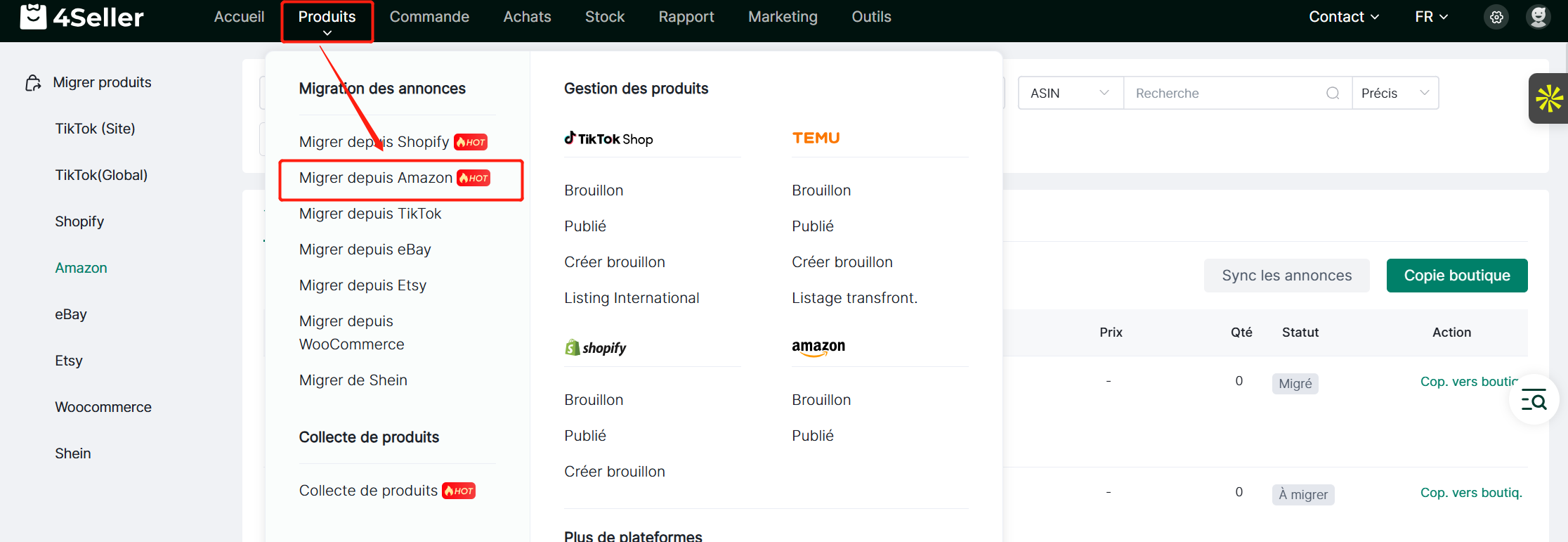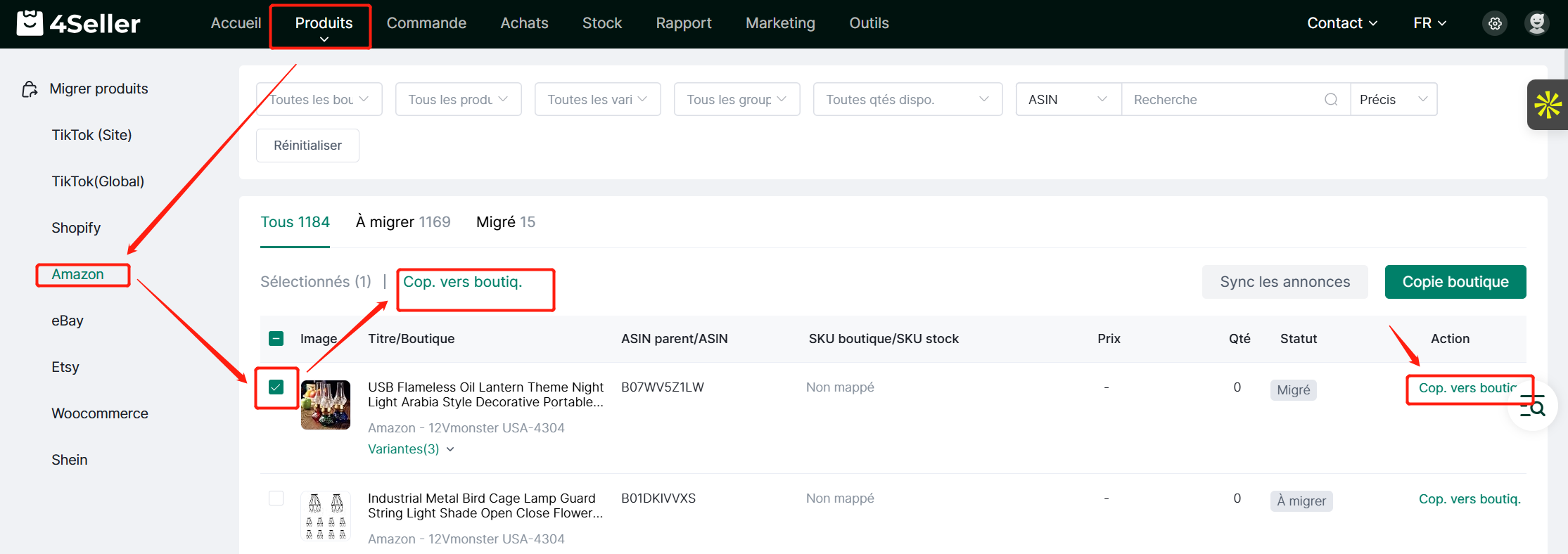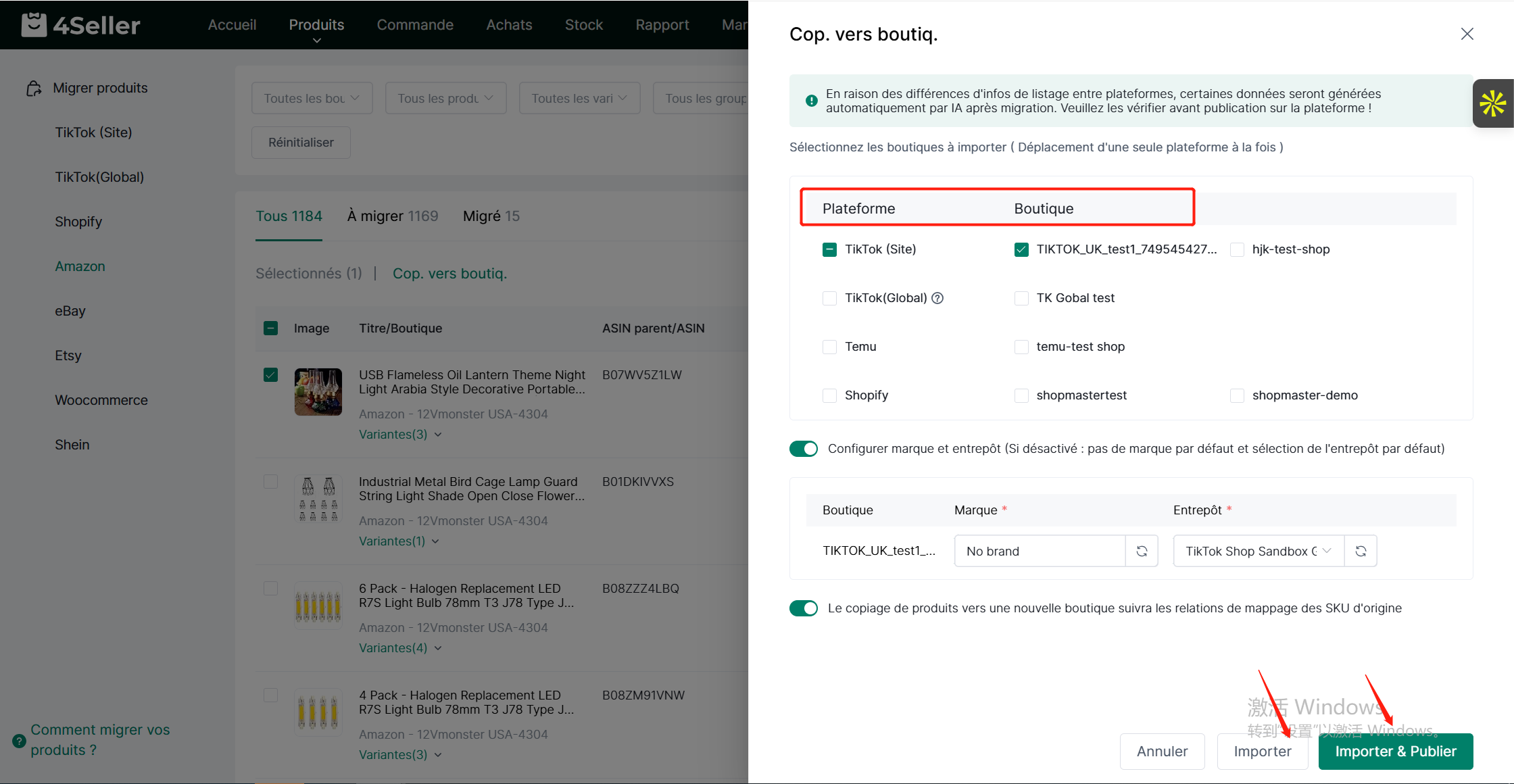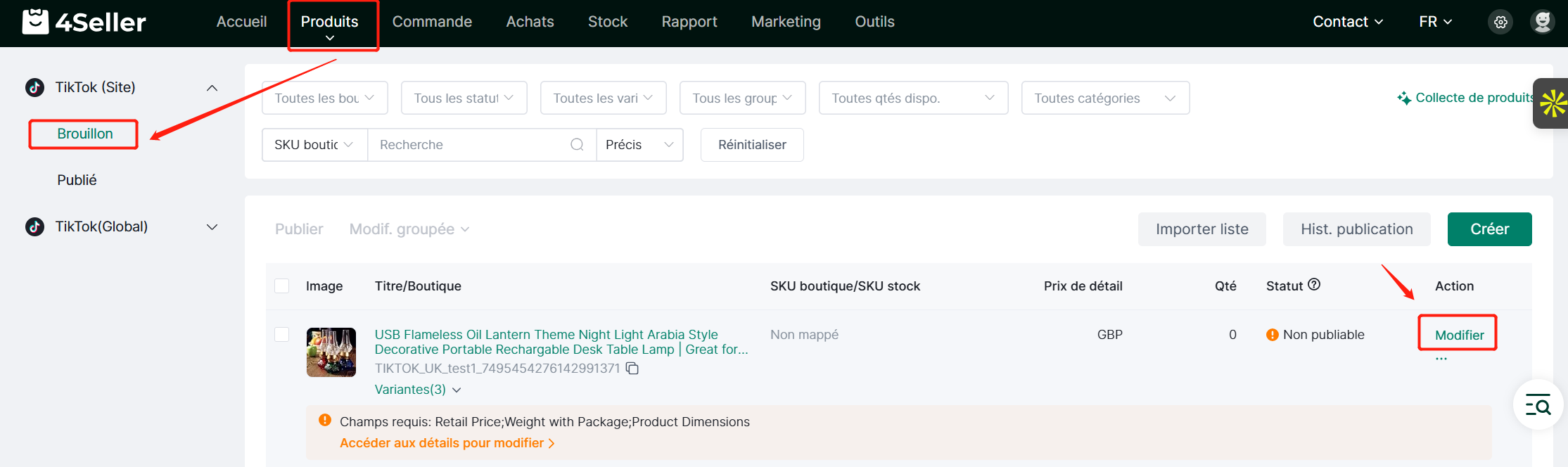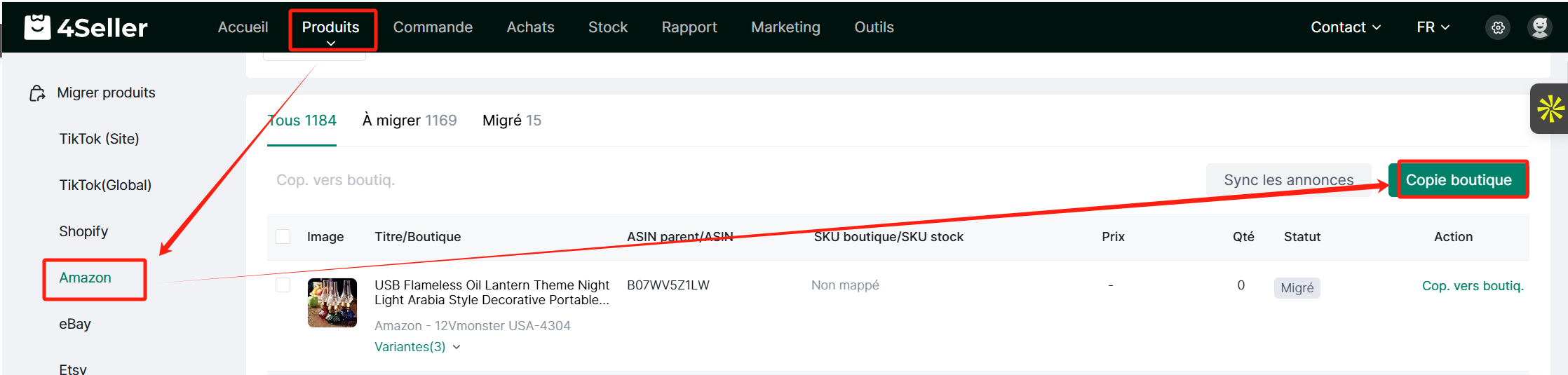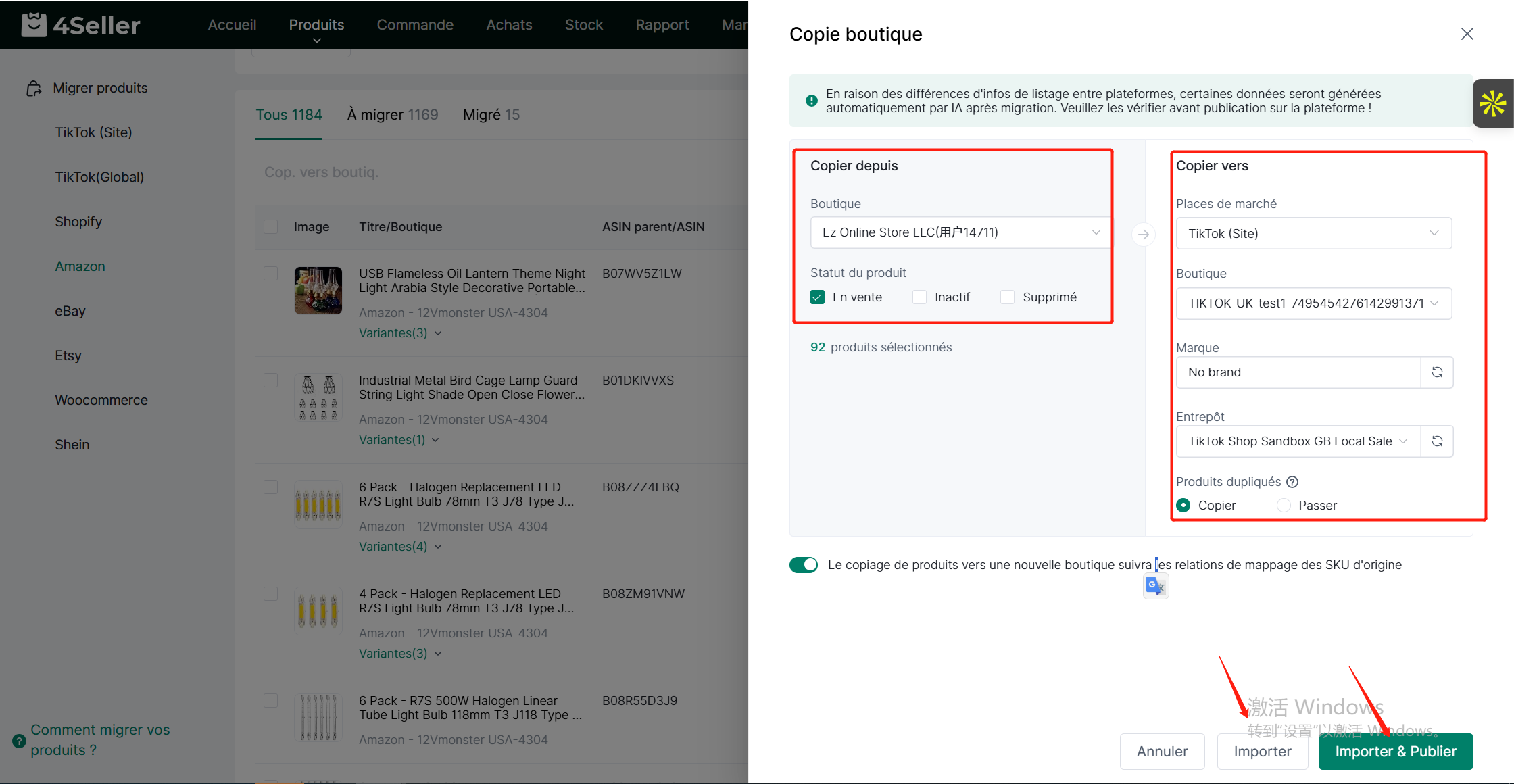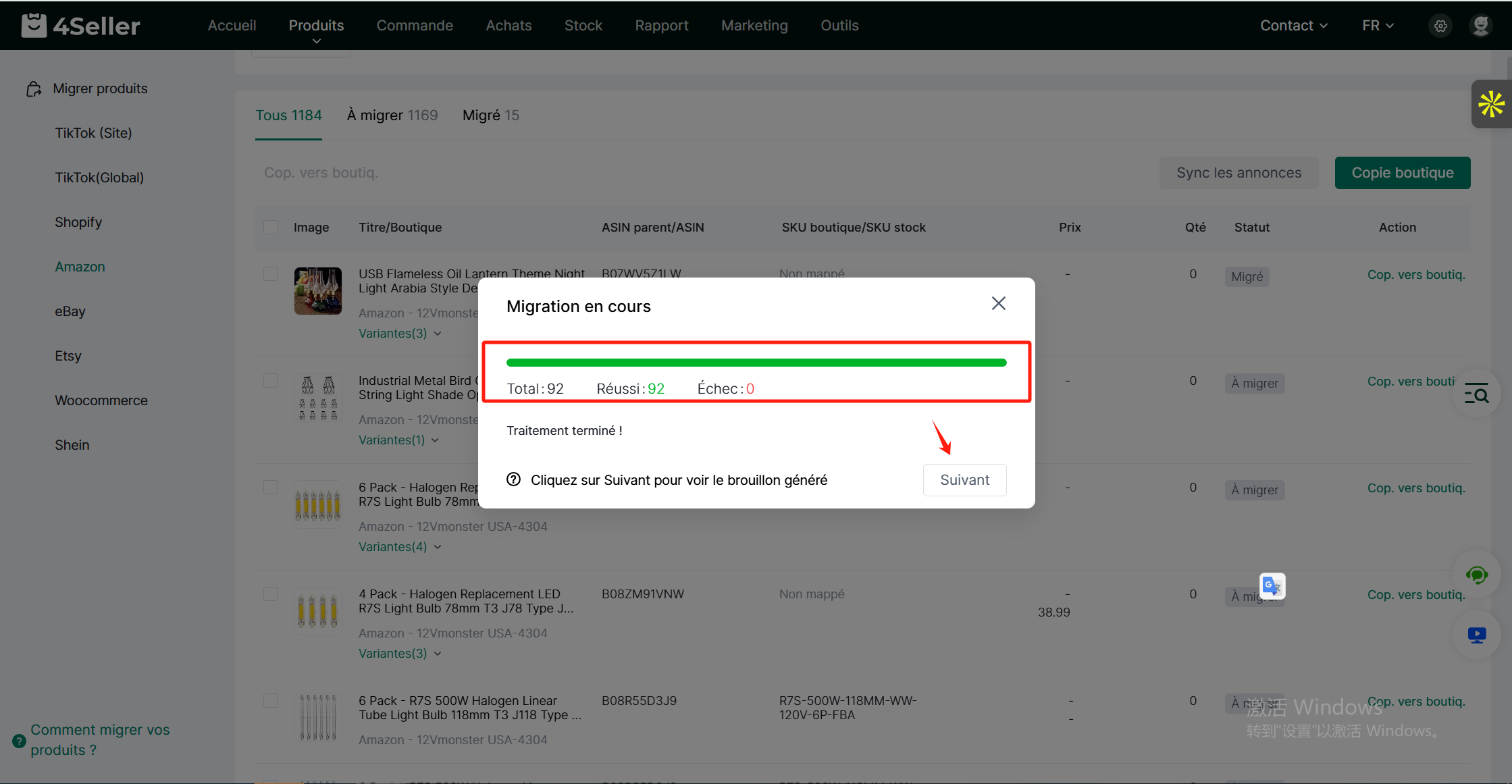- Commencer
- Tutoriels vidéo
- Base de connaissances
- FAQ & Dépannage
Comment synchroniser les annonces de votre boutique Amazon vers TikTok Shop ?
Mis à jour le 16 Apr,2025Copier le lien
Les produits listés dans les sections « Active, Inactive and Removed » peuvent être transférés vers TikTok Shop via « Copy to Stores » ou « Copy by shop » !
Exemple avec la section « Active » :Accès rapide
Cliquez sur Produits → Migrer depuis Amazon
1. Dans la liste All, consultez les produits à transférer.
1. Cop. Vers boutiq.:
2. Cochez la grille vide pour sélectionner les articles.
3. Cliquez sur Cop.ver boutiq. dans la barre d'actions ou dans la colonne d'actions.
4. Sélectionnez la boutique cible et choisissez de synchroniser les relations SKU.
5. Cliquez sur Importer ou Importer & Publier.
Note : La barre de progression verte indique le succès du transfert.
6. Cliquez sur Suivant pour voir les produits transférés dans les drafts TikTok.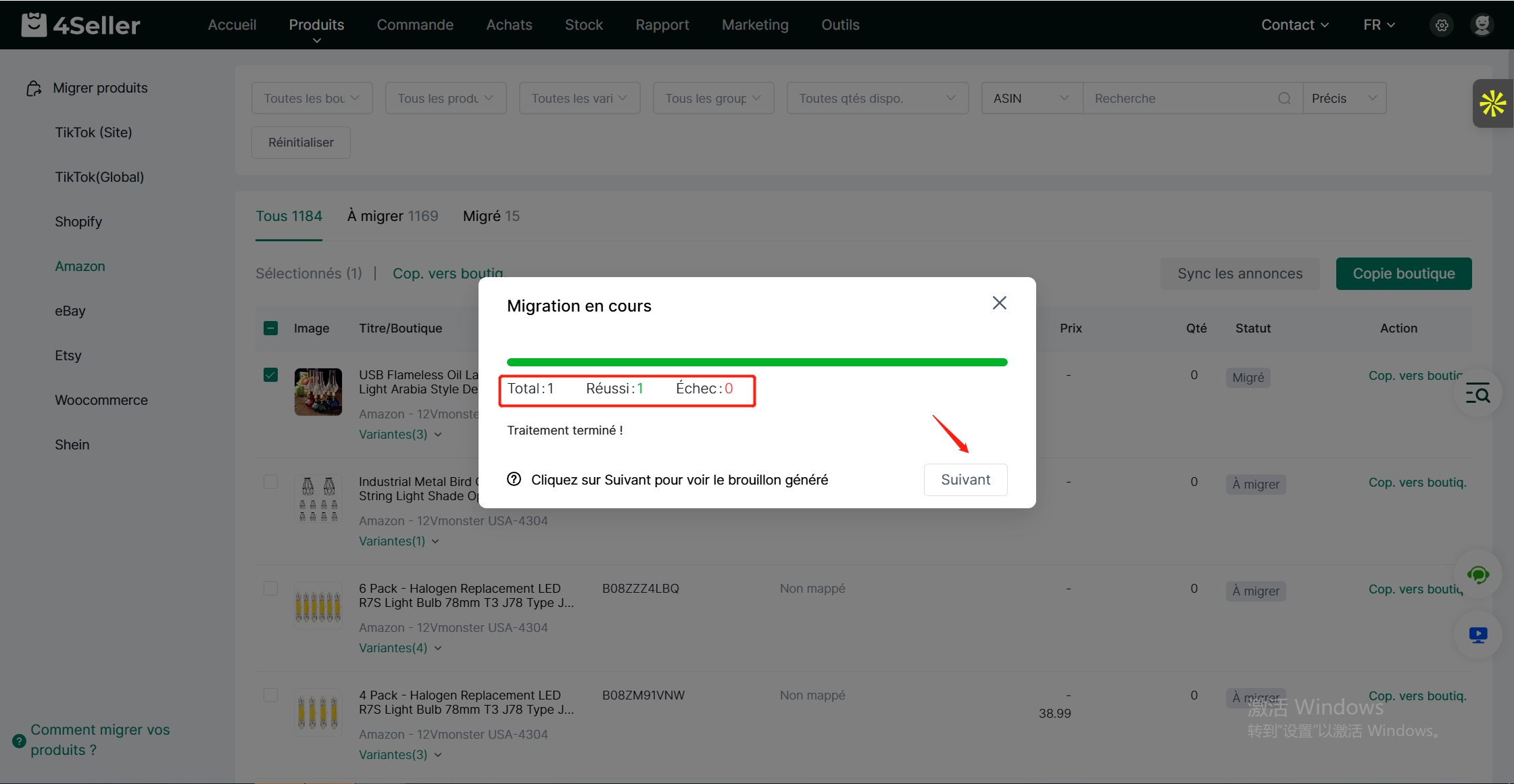
7. Cliquez sur modifier pour mapper la catégorie et les attributs (variantes/images importées automatiquement).
8. Modifiez les sections : Boutique, Infos produit, Variantes, Photos & vidéo, Caractéristiques, Description, Expédition.
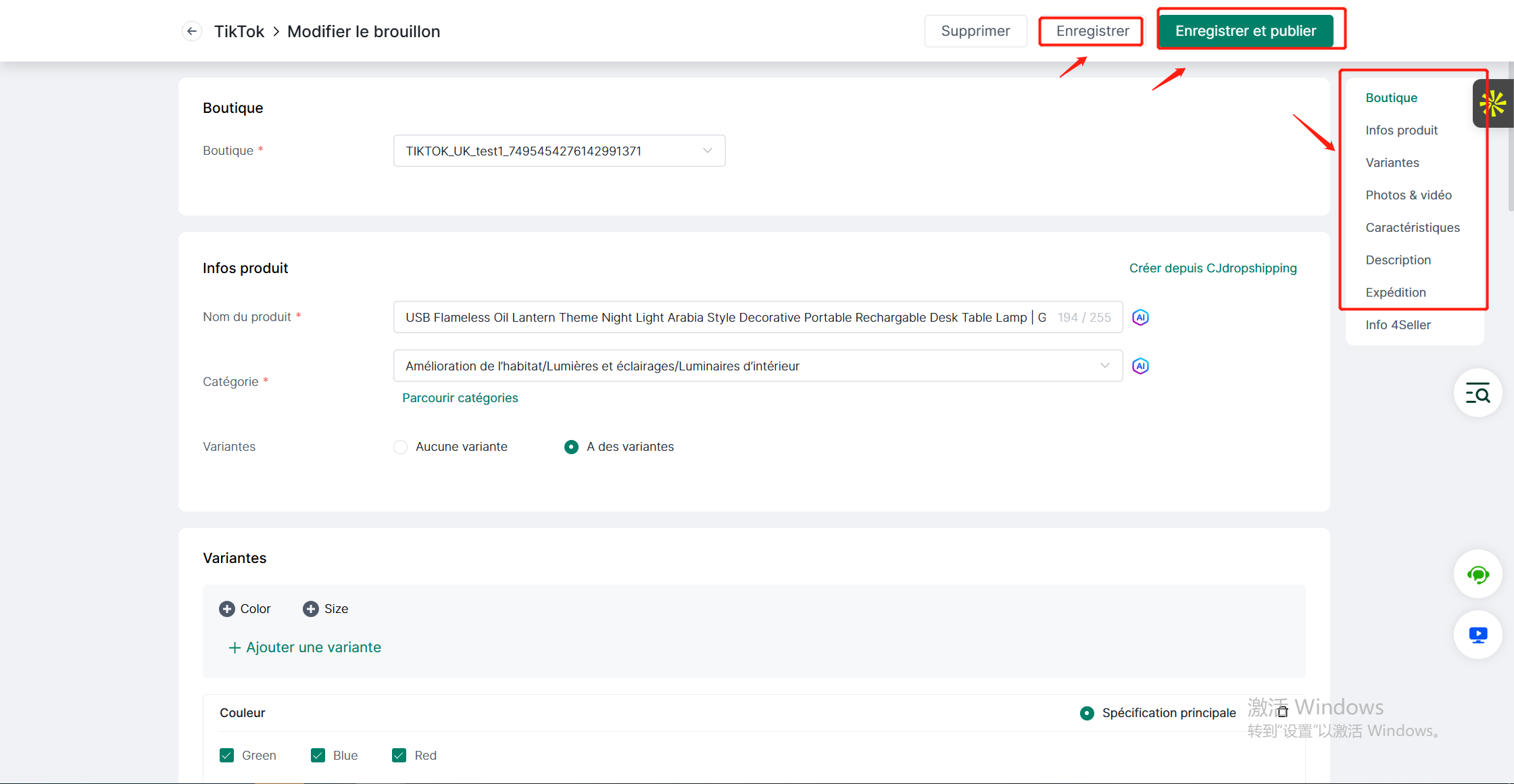
Note : Les champs obligatoires sont indiqués par un astérisque rouge.
9. Cliquez sur Enregistrer et publier sur TikTok Shop.
Astuce : Pour l'édition en masse, consultez notre guide.
2. Copie boutique :
1. Cliquez sur Copie boutique.
2. Sélectionnez les produits sous Copier depuis.
3. Choisissez la boutique cible sous Copier vers et décidez d'ignorer/recopier les doublons.
Note : Personnalisez la synchronisation des relations SKU.4. Cliquez sur Importer ou Importer & Publier.
5. Suivez les mêmes étapes que Cop.ver boutiq. pour finaliser.
Question liée :
Pourquoi l'entrepôt est vide lors de la migration vers TikTok Shop ?
Retour en haut